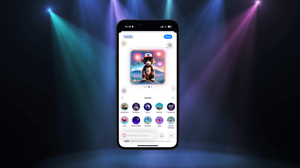在前一篇教學中,我們介紹了 Foundation Models 框架,並示範了如何用它來進行基本的內容生成。那個過程相當簡單——你提供一個提示詞(prompt),等幾秒鐘,就能獲得自然語言的回應。在我們的範例中,我們建立了一個簡單的問答 App,讓使用者可以提問,App 則直接顯示生成的文字。
但如果回應變得更複雜——你需要把非結構化文字轉換為結構化的物件呢?
舉例來說,假設你請模型產生一個食譜,然後你想把回應轉換成一個 Recipe 物件,裡面包含 name、ingredients 和 instructions 等屬性。
難道你需要手動解析文字並將每個欄位對應到資料模型嗎?
iOS 26 中的 Foundation Models 框架提供了兩個強大的新巨集:@Generable 和 @Guide,可以幫助開發者簡化這個流程。
在這篇教學中,我們將探索這些巨集的運作方式,以及如何利用它們從模型回應中直接產生結構化資料。
範例 App
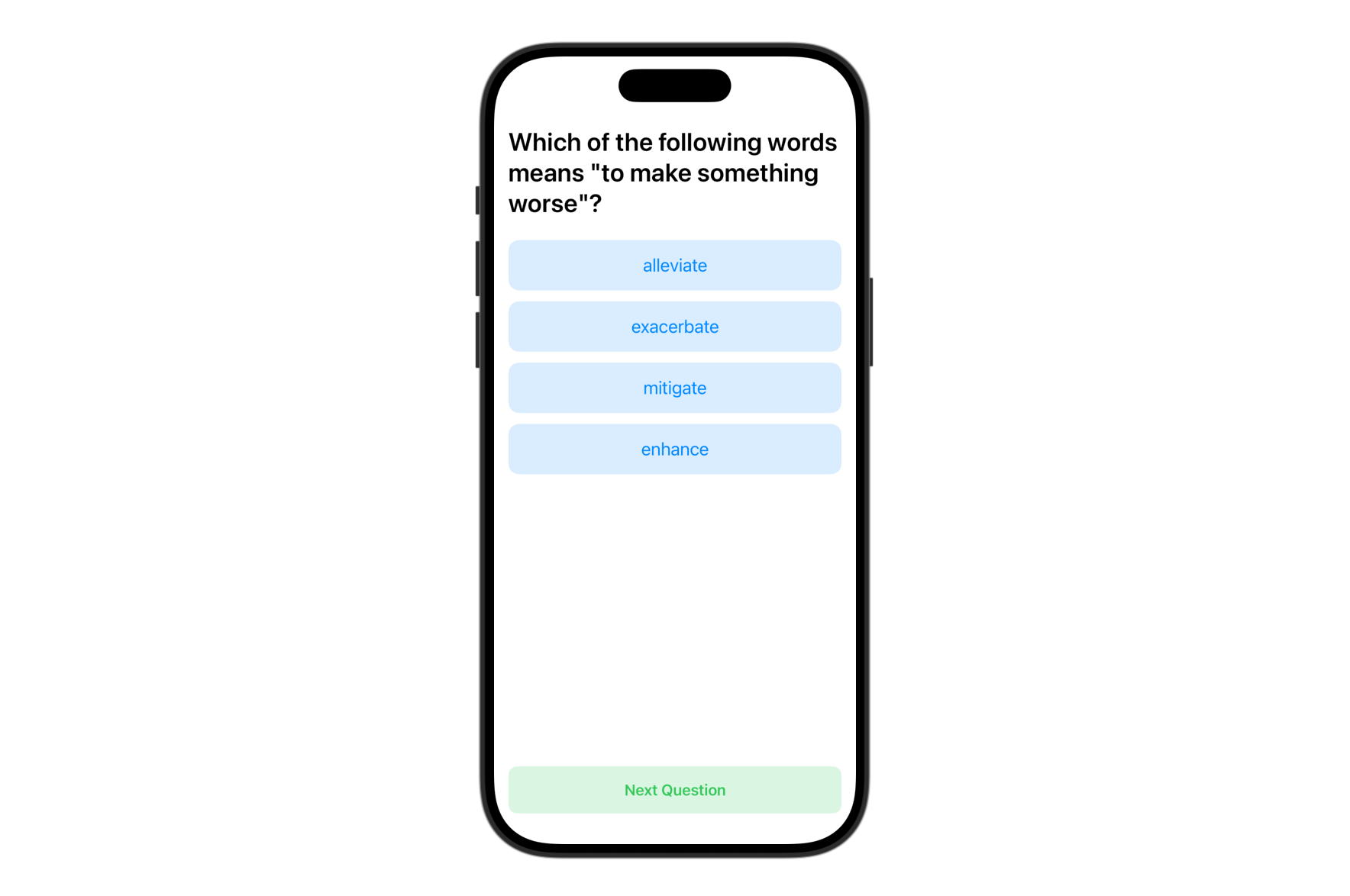
我們將建立一個簡單的測驗 App,用來展示如何使用 Foundation Models 產生結構化內容。在這個案例中,我們會產生給英文學習者使用的單字測驗題目。
這個 App 會顯示一題多選題,包含四個選項,讓使用者可以互動地測驗自己的詞彙知識。每一題問題都是由裝置端語言模型產生,並透過 @Generable 巨集自動解析為 Swift 的 struct。
這個範例展示了開發者如何從基本的文字生成進一步運用 Foundation Models 來建立結構化內容。
使用 @Generable 與 @Guide
我們開始來建構這個範例 App。如前所述,與之前的問答 App 不同,這次的測驗 App 會顯示一題有數個選項的選擇題。為了表示這個題目,我們會在 Swift 中定義以下的資料結構:
struct Question {
let text: String
let choices: [String]
let answer: String
let explanation: String
}稍後,我們會請裝置端語言模型產生測驗題目。挑戰在於如何把模型產生的非結構化回應轉換成 Question 物件。幸好 Foundation Models 框架提供了 @Generable 巨集來簡化這個轉換過程。
要啟用自動轉換,只需要在 struct 上標記 @Generable,如下所示:
import FoundationModels
@Generable
struct Question {
@Guide(description: "The quiz question")
let text: String
@Guide(.count(4))
let choices: [String]
let answer: String
@Guide(description: "A brief explanation of why the answer is correct.")
let explanation: String
}這個框架同時也提供了 @Guide 巨集,讓開發者能針對各個屬性給模型更明確的指示。例如,如果每題都要有四個選項,你可以在 choices 陣列屬性上使用 @Guide(.count(4))。
針對陣列,你也可以使用以下的指引方式:
.minimumCount(3)
.maximumCount(100)你也可以為屬性加上描述性的說明,幫助語言模型理解要產生什麼類型的資料,進而提升準確度與符合預期的程度。
值得注意的是,屬性的宣告順序很重要。使用 @Generable 的類型時,語言模型會依據程式中屬性的順序來逐一產生值。當某個屬性依賴前面某個屬性的值時,順序特別關鍵。例如在上面的程式中,explanation 會參考 answer,因此它必須宣告在 answer 之後。
建立測驗 App
現在我們有了 Question 結構,接著就可以著手實作測驗 App。在 ContentView 中更新程式碼如下:
import FoundationModels
struct ContentView: View {
@State private var session = LanguageModelSession(instructions: "You are a high school English teacher.")
@State private var question: Question?
var body: some View {
VStack(spacing: 20) {
if let question {
QuestionView(question: question)
} else {
ProgressView("Generating questions ...")
}
Spacer()
Button("Next Question") {
Task {
do {
question = nil
question = try await generateQuestion()
} catch {
print(error)
}
}
}
.padding()
.frame(maxWidth: .infinity)
.background(Color.green.opacity(0.18))
.foregroundStyle(.green)
.font(.headline)
.cornerRadius(10)
}
.padding(.horizontal)
.task {
do {
question = try await generateQuestion()
} catch {
print(error)
}
}
}
func generateQuestion() async throws -> Question {
let response = try await session.respond(to: "Create a vocabulary quiz for high school students. Generate one multiple-choice question that tests vocabulary knowledge.", generating: Question.self)
return response.content
}
}這段 UI 程式碼非常直觀。但值得注意的是我們如何整合 Foundation Models 框架來產生測驗題目。在這個範例中,我們建立了一個 LanguageModelSession,並給予明確的指示,讓模型扮演一位英文老師的角色。
要產生題目,只需要使用 session 的 respond 方法,並透過 generating 參數指定期望的回應類型。模型會自動生成回應,並轉換成 Question 物件,省去你手動解析與對應資料的麻煩。
接下來,我們要實作 QuestionView,負責顯示測驗題目、處理使用者操作,並驗證答案是否正確。請將下列程式碼加到 ContentView 所在的檔案中:
struct QuestionView: View {
let question: Question
@State private var selectedAnswer: String? = nil
@State private var didAnswer: Bool = false
var body: some View {
ScrollView {
VStack(alignment: .leading) {
Text(question.text)
.font(.title)
.fontWeight(.semibold)
.padding(.vertical)
VStack(spacing: 12) {
ForEach(question.choices, id: \.self) { choice in
Button {
if (!didAnswer) {
selectedAnswer = choice
didAnswer = true
}
} label: {
if !didAnswer {
Text(choice)
} else {
HStack {
if choice == question.answer {
Text("✅")
} else if selectedAnswer == choice {
Text("❌")
}
Text(choice)
}
}
}
.disabled(didAnswer)
.padding()
.frame(maxWidth: .infinity)
.background(Color.blue.opacity(0.15))
.foregroundStyle(.blue)
.font(.title3)
.cornerRadius(12)
}
}
if didAnswer {
VStack(alignment: .leading, spacing: 10) {
Text("正確答案是 \(question.answer)")
Text(question.explanation)
}
.font(.title3)
.padding(.top)
}
}
}
}
}這個 View 會在畫面上顯示題目文字,接著列出四個選項按鈕。當使用者選擇某個選項時,畫面會以 ✅ 或 ❌ 顯示是否正確。答題後會顯示正確答案與說明。@State 屬性則負責追蹤使用者選擇的答案以及是否已回答,讓 UI 能即時更新。
完成所有程式碼後,你可以在 Xcode 的預覽畫面中測試 App。你應該會看到像下圖這樣的單字測驗題目,包含四個選項。在選擇其中一個後,App 會立即提供視覺回饋與答案解析。
總結
在這篇教學中,我們探索了如何在 iOS 26 中使用 Foundation Models 框架,透過 Swift 建立結構化內容。藉由打造一個簡單的單字測驗 App,我們示範了如何利用新的 @Generable 與 @Guide 巨集,將語言模型回傳的非結構化文字轉換成強型別的 Swift 結構。
敬請期待——我們將在下一篇教學中探索 Foundation Models 框架的另一個強大功能。